Plik conhost.exe (Host konsoli systemu Windows) jest dostarczany przez firmę Microsoft i zwykle jest legalny i całkowicie bezpieczny. Można go spotkać na Windows 10, Windows 8 i Windows 7.
Conhost.exe jest wymagany do uruchomienia, aby wiersz polecenia mógł współpracować z Eksploratorem Windows. Jednym z jego obowiązków jest zapewnienie możliwości przeciągania i upuszczania plików / folderów bezpośrednio do wiersza polecenia. Nawet programy innych firm mogą używać conhost.exe, jeśli potrzebują dostępu do wiersza poleceń.
W większości przypadków conhost.exe jest całkowicie bezpieczny i nie trzeba go usuwać ani skanować w poszukiwaniu wirusów. To nawet normalne, że ten proces działa kilka razy jednocześnie (często zobaczysz wiele wystąpień conhost.exe w Menedżerze zadań).
Istnieją jednak sytuacje, w których wirus może podszywać się pod plik EXE conhost. Jedną z oznak, że conhost.exe jest złośliwy lub fałszywy, jest to, że zużywa dużo pamięci.
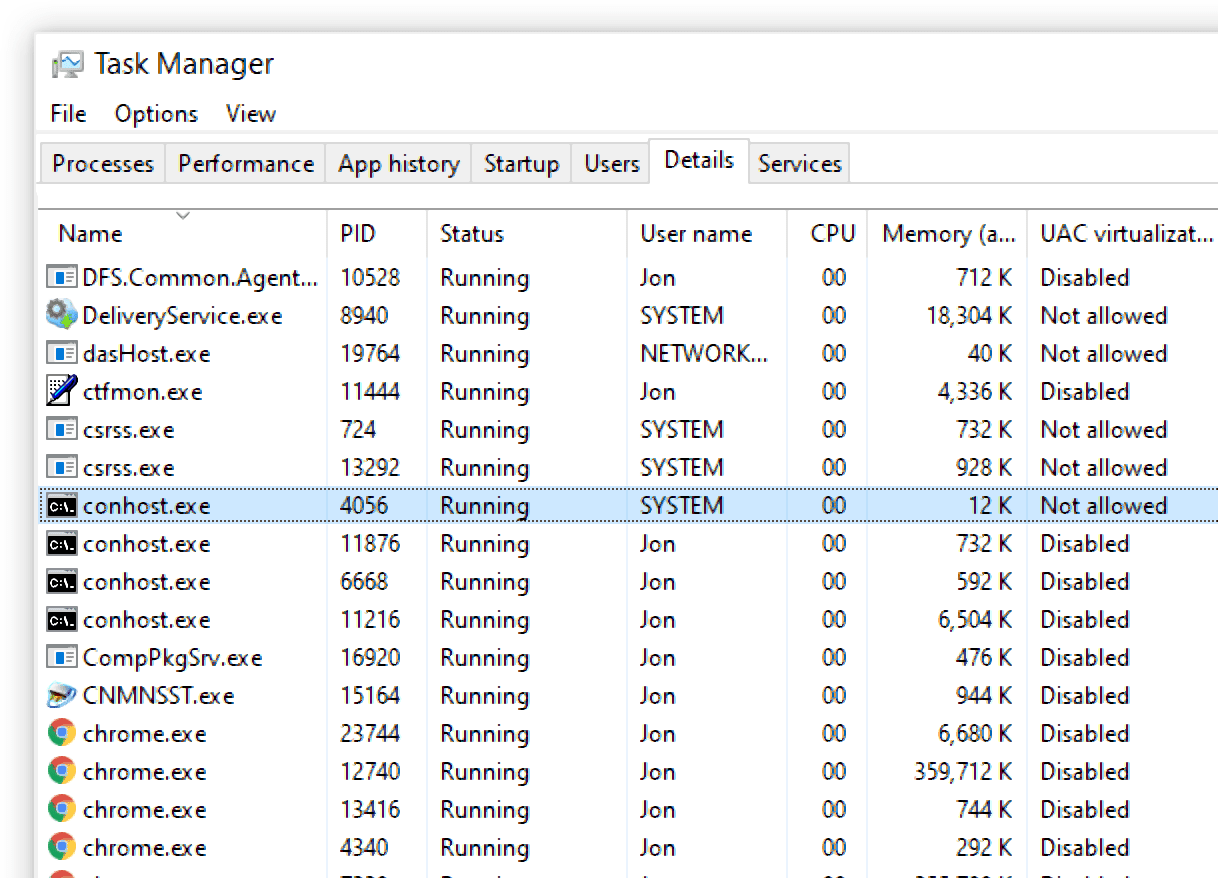
Systemy Windows Vista i Windows XP używają narzędzia crss.exe w podobnym celu.
Oprogramowanie korzystające z Conhost.exe
Proces conhost.exe jest uruchamiany z każdym wystąpieniem wiersza polecenia i każdym programem, który korzysta z tego narzędzia wiersza polecenia, nawet jeśli nie widzisz programu uruchomionego (na przykład działającego w tle).
Oto kilka procesów znanych z uruchamiania conhost.exe:
- Plik „DFS.Common.Agent.exe” firmy Dell
- „NVIDIA Web Helper.exe” firmy NVIDIA
- Plex's „PlexScriptHost.exe”
- Plik „node.exe” Adobe Creative Cloud
Czy Conhost.exe jest wirusem?
W większości przypadków nie ma powodu, aby zakładać, że conhost.exe jest wirusem lub że należy go usunąć. Jest jednak kilka rzeczy, które możesz sprawdzić, jeśli nie masz pewności.
Na początek, jeśli widzisz plik conhost.exe działający w systemie Windows Vista lub Windows XP, z pewnością jest to wirus lub przynajmniej niechciany program, ponieważ te wersje systemu Windows nie używają tego pliku. Jeśli widzisz plik conhost.exe w którejkolwiek z tych wersji systemu Windows, przejdź do samego końca tej strony, aby zobaczyć, co musisz zrobić.
Innym wskaźnikiem, że conhost.exe może być fałszywy lub złośliwy, jest to, że jest przechowywany w niewłaściwym folderze. Prawdziwy plik conhost.exe jest uruchamiany z bardzo określonego folderu i tylko z tego folderu. Najłatwiejszym sposobem sprawdzenia, czy proces conhost.exe jest niebezpieczny, czy nie, jest użycie Menedżera zadań do zrobienia dwóch rzeczy: a) zweryfikowania jego opisu i b) sprawdzenia folderu, z którego jest uruchomiony.
-
Otwórz Menedżera zadań. Najłatwiej to zrobić, naciskając Ctrl + Shift + Esc klawisze na klawiaturze.
-
Znajdź proces conhost.exe w pliku Dane tab (lub Procesy w systemie Windows 7).
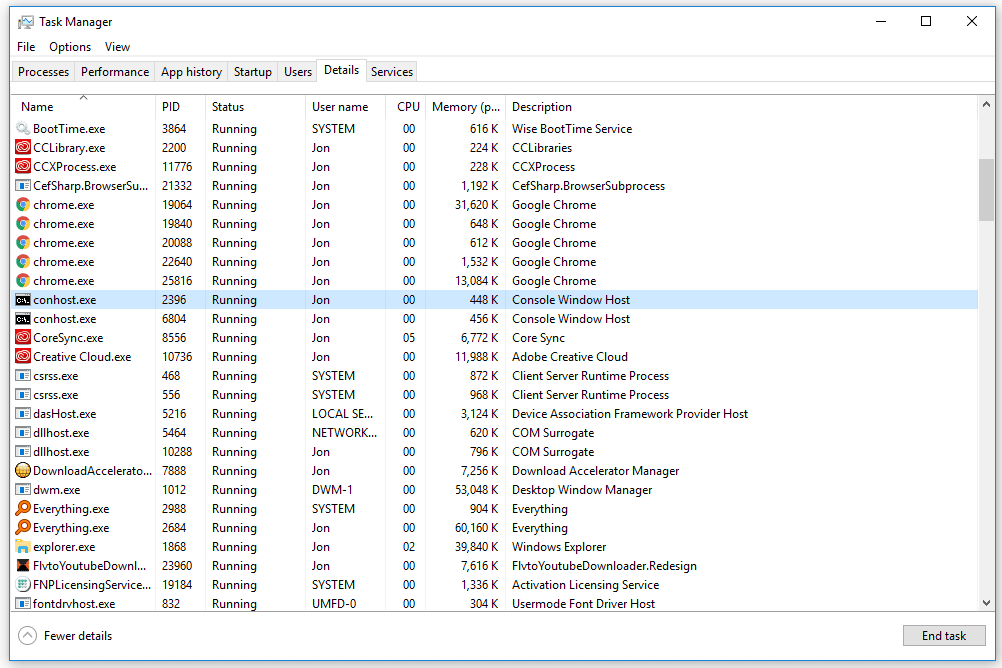 Conhost.exe w Menedżerze zadań (Windows 10).
Conhost.exe w Menedżerze zadań (Windows 10).Może istnieć wiele wystąpień pliku conhost.exe, dlatego ważne jest, aby wykonać kolejne kroki dla każdego z nich. Najlepszym sposobem na zebranie wszystkich procesów conhost.exe jest posortowanie listy, wybierając kolumnę Nazwa (Nazwa obrazu w systemie Windows 7).
Nie widzisz żadnych kart w Menedżerze zadań? Użyj opcji Więcej szczegółów Menedżera zadań, aby rozwinąć program do pełnego rozmiaru.
- W ramach tego wpisu conhost.exe spójrz w skrajną prawą stronę pod kolumną „Opis”, aby upewnić się, że jest to nazwa Host Windows konsoli.Poprawny opis tutaj nie musi oznaczać, że proces jest bezpieczny, ponieważ wirus może używać tego samego opisu. Jeśli jednak zobaczysz inny opis, istnieje duże prawdopodobieństwo, że plik EXE nie jest rzeczywistym procesem hosta systemu Windows konsoli i powinien być traktowany jako zagrożenie.
-
Kliknij prawym przyciskiem myszy lub dotknij i przytrzymaj proces i wybierz Otwórz lokalizację pliku.
- Folder, który zostanie otwarty, pokaże dokładnie, gdzie jest przechowywany conhost.exe.
Jeśli nie możesz otworzyć lokalizacji pliku w ten sposób, użyj zamiast tego programu Microsoft Process Explorer. W tym narzędziu kliknij dwukrotnie lub naciśnij i przytrzymaj conhost.exe, aby otworzyć jego okno Właściwości, a następnie użyj pliku Obraz, aby znaleźć przycisk Poznaj obok ścieżki do pliku.
To jest prawdziwa lokalizacja nieszkodliwego procesu:
C: Windows System32
Jeśli jest to folder, w którym jest przechowywany i uruchamiany plik conhost.exe, istnieje naprawdę duża szansa, że nie masz do czynienia z niebezpiecznym plikiem. Pamiętaj, że conhost.exe to oficjalny plik firmy Microsoft, który ma konkretny cel, aby znajdować się na Twoim komputerze, ale tylko wtedy, gdy istnieje w tym folderze.
Jeśli jednak folder, który zostanie otwarty w kroku 4, nie jest folderem System32 lub jeśli zużywa mnóstwo pamięci i podejrzewasz, że nie powinien potrzebować tak dużo, czytaj dalej, aby dowiedzieć się więcej o tym, co się dzieje i jak możesz usunąć Wirus conhost.exe.
Powtórzmy: conhost.exe nie powinien być uruchamiany z żadnego innego folderu, łącznie z katalogiem głównym C: Windows . Może się wydawać, że ten plik EXE jest tam przechowywany, ale tak naprawdę służy on tylko w folderze system32, a nie w C: Users [nazwa użytkownika] , C: Program Files itp.
Dlaczego program Conhost.exe używa tak dużej ilości pamięci?
Zwykły komputer z uruchomionym conhost.exe bez żadnego złośliwego oprogramowania może zobaczyć, że plik używa około kilkuset kilobajtów (np. 300 KB) pamięci RAM, ale prawdopodobnie nie więcej niż 10 MB, nawet jeśli używasz programu, który uruchomił conhost.exe.
Jeśli conhost.exe zużywa dużo więcej pamięci niż to, a Menedżer zadań pokazuje, że proces wykorzystuje znaczną część procesora, istnieje naprawdę duża szansa, że plik jest fałszywy. Jest to szczególnie ważne, jeśli powyższe kroki prowadzą do folderu, który nie jest C: Windows System32 .
Istnieje konkretny wirus conhost.exe o nazwie Conhost Miner, który przechowuje swój plik „conhost.exe” w tym folderze i prawdopodobnie w innych:
% userprofile% AppData Roaming Microsoft
Wirus ten próbuje uruchomić Bitcoin lub inną operację wydobywania kryptowalut bez Twojej wiedzy, co może być bardzo wymagające dla pamięci i procesora.
Jak usunąć wirusa Conhost.exe
Jeśli potwierdzisz lub podejrzewasz, że conhost.exe jest wirusem, pozbycie się go powinno być dość proste. Dostępnych jest wiele bezpłatnych narzędzi, których możesz użyć do usunięcia wirusa conhost.exe z komputera, a także innych, aby upewnić się, że nie powróci.
Jednak pierwszą próbą powinno być zamknięcie procesu nadrzędnego, który używa pliku conhost.exe, aby nie uruchamiał już złośliwego kodu i aby ułatwić jego usunięcie.
Jeśli wiesz, który program używa conhost.exe, możesz pominąć poniższe kroki i po prostu spróbować usunąć aplikację w nadziei, że powiązany z nią wirus conhost.exe również zostanie usunięty. Najlepszym rozwiązaniem jest skorzystanie z bezpłatnego narzędzia do odinstalowywania, aby upewnić się, że wszystko zostanie usunięte.
- Pobierz Process Explorer i kliknij dwukrotnie (lub naciśnij i przytrzymaj) plik conhost.exe, który chcesz usunąć.
-
Z karty Obraz, wybierz Zakończ proces.
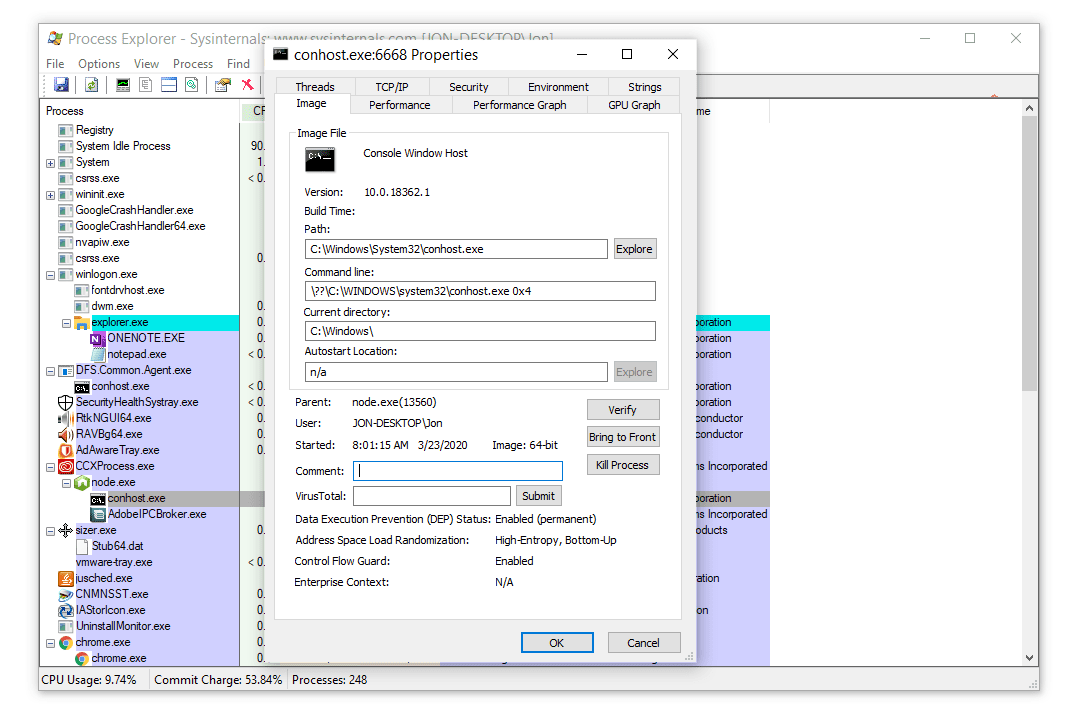
-
Potwierdź za pomocą OK.
Jeśli pojawi się komunikat o błędzie, że procesu nie można zamknąć, przejdź do następnej sekcji poniżej, aby uruchomić skanowanie w poszukiwaniu wirusów.
-
naciśnij OK aby powrócić do ekranu głównego. Jeśli chcesz, możesz teraz zamknąć Process Explorer.
Teraz, gdy plik conhost.exe nie jest już dołączony do programu nadrzędnego, który go uruchomił, czas usunąć fałszywy plik conhost.exe:
Wykonaj poniższe kroki w podanej kolejności, ponownie uruchamiając komputer po każdym z nich, a następnie sprawdzając, czy plik conhost.exe naprawdę zniknął. Aby to zrobić, po każdym ponownym uruchomieniu, uruchom Menedżera zadań lub Eksploratora procesów, aby upewnić się, że wirus conhost.exe został usunięty.
- Spróbuj usunąć conhost.exe. Otwórz folder z kroku 4 powyżej i po prostu usuń go tak, jak normalny plik.Możesz również przeprowadzić pełne wyszukiwanie na całym komputerze, aby upewnić się, że jedyny plik conhost.exe, który widzisz, znajduje się w folderze system32 . W rzeczywistości możesz znaleźć inny w folderze C: Windows WinSxS , ale ten plik conhost.exe nie powinien być tym, który można znaleźć w Menedżerze zadań lub Eksploratorze procesów (można go bezpiecznie zachować). Możesz bezpiecznie usunąć każdą inną imitację conhost.exe.
- Zainstaluj Malwarebytes i uruchom pełne skanowanie systemu, aby znaleźć i usunąć wirusa conhost.exe.Malwarebytes to tylko jeden program z naszej listy najlepszych bezpłatnych narzędzi do usuwania programów szpiegujących, które zalecamy. Zapraszam do wypróbowania innych z tej listy.
- Zainstaluj pełny program antywirusowy, jeśli Malwarebytes lub inne narzędzie do usuwania oprogramowania szpiegującego nie pomoże.Powinno to nie tylko usunąć fałszywy plik conhost.exe, ale także skonfigurować komputer ze stale włączonym skanerem, który może zapobiec ponownemu dostaniu się wirusów, takich jak ten, do komputera.
- Użyj bezpłatnego rozruchowego narzędzia antywirusowego, aby przeskanować cały komputer, zanim system operacyjny zostanie uruchomiony. To z pewnością zadziała, aby naprawić wirusa conhost.exe, ponieważ proces nie będzie działał w czasie skanowania antywirusowego.